

よくある質問
【Windows版】「インストールしようとしているアプリは、Microsoft検証済みアプリではありません」と表示されてインストールできない
Windowsの設定で「アプリを入手する場所の選択」で「場所を選ばない」を選択することで実行可能となります。手順については以下をご確認ください。
-
- ※本設定を実施する場合、管理者権限のあるアカウントで実施する必要があります。
- 1.常時安全セキュリティ24を開こうとすると「インストールしようとしているアプリは、Microsoft検証済みアプリではありません」と表示されてしまって先に進めないことがあります。
- 2.「設定」を開いてください。
- 3.「アプリ」を選択してください。
- 4.「アプリの詳細設定」を選択してください。
- 5.「アプリを入手する場所の選択」から「場所を選ばない」を選択してください。
- ※「アプリを入手する場所の選択」がメニュー内に無い場合は、「Sモード」の可能性があります。以下の手順をご確認いただきSモードを解除してください。
- 1.「設定」を開いてください。
- 2.「アプリ」を選択してください。
- 3.「インストールされているアプリ」を選択してください。
- 4.「システムコンポーネント」を選択してください。
- 5.「Microsoft Store」の右にあるメニューをクリックし、「詳細オプション」を選択してください。
- 6.「リセット」をクリックしてください。
- 7.確認画面の「リセット」をクリックしてください。少し待つとリセットが完了します。リセットが完了するとSモードが解除されます。
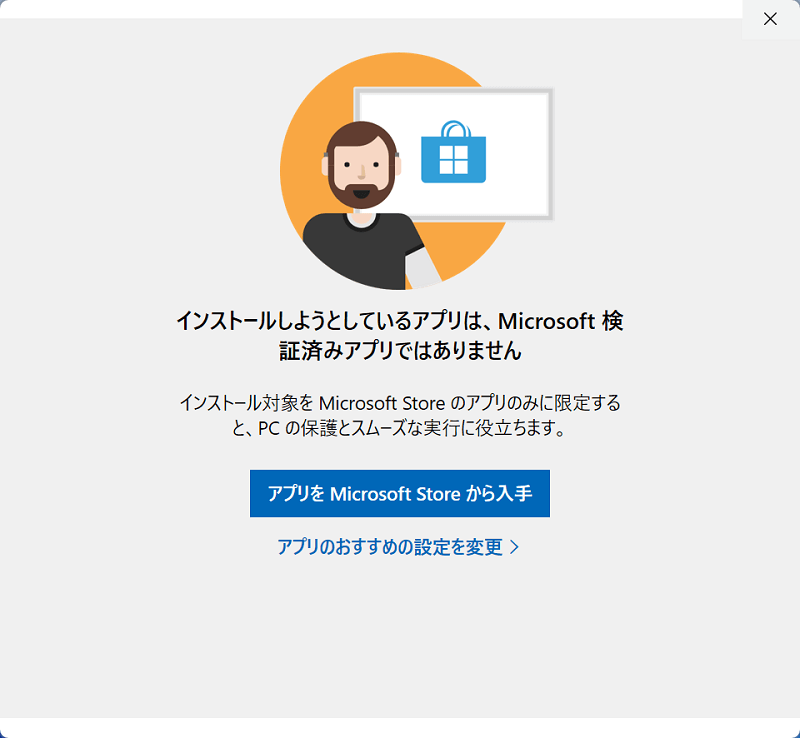
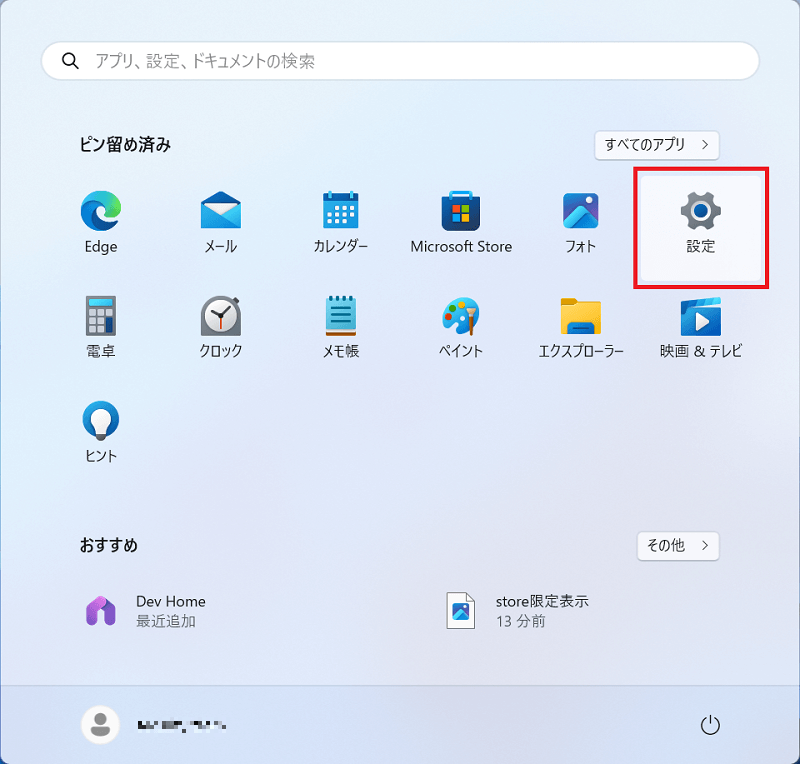
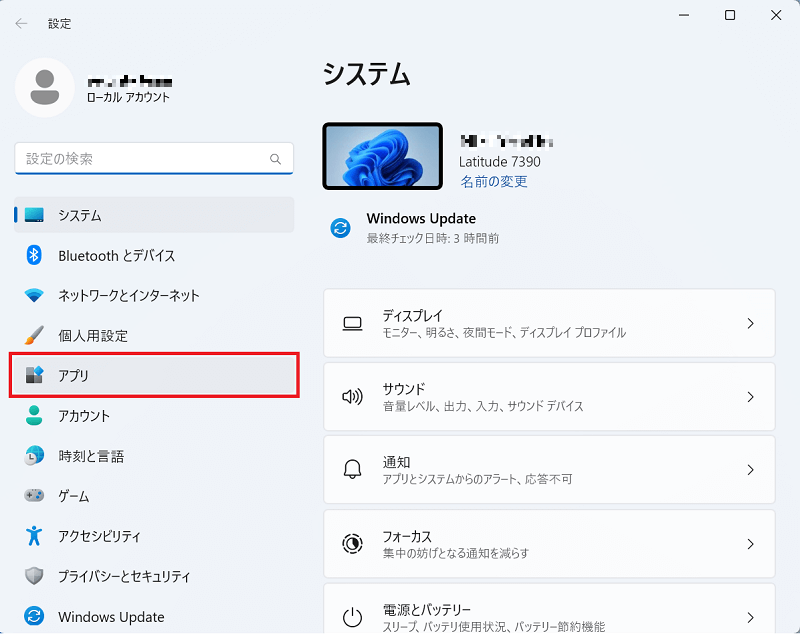
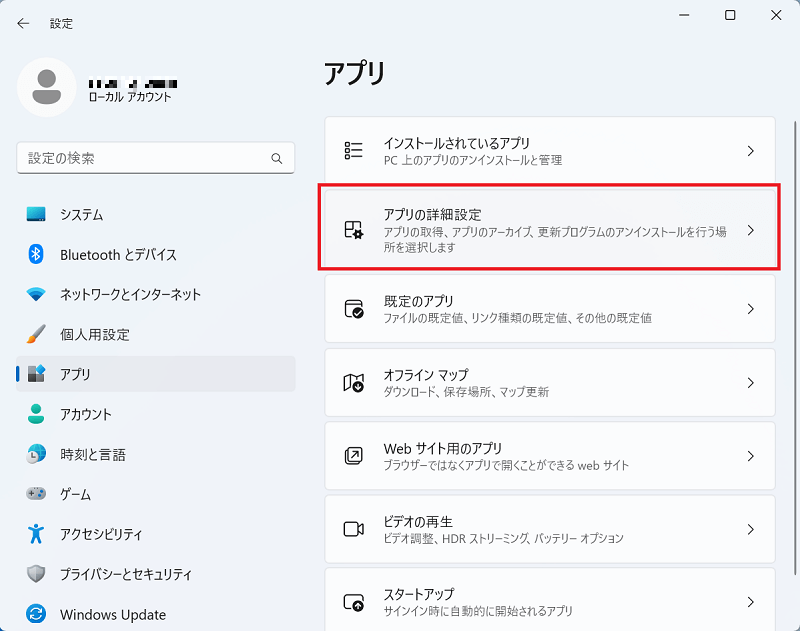
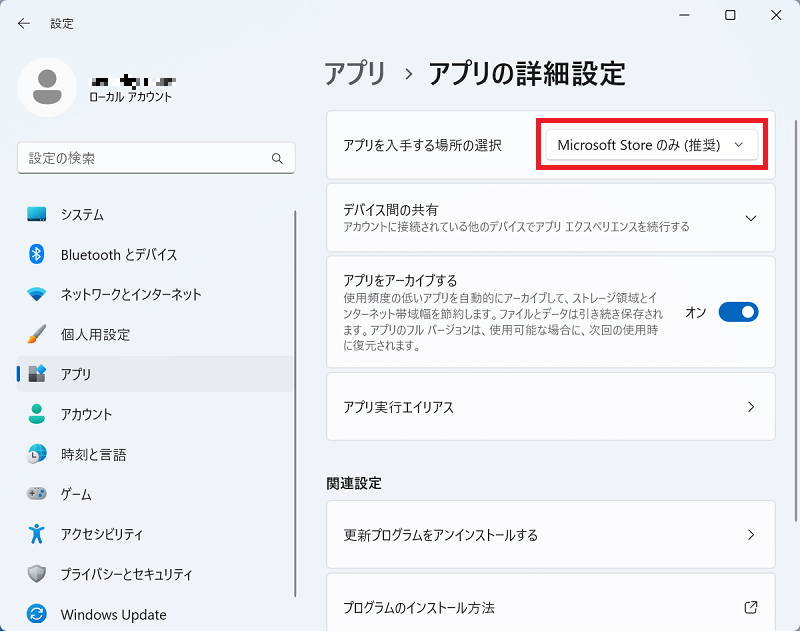
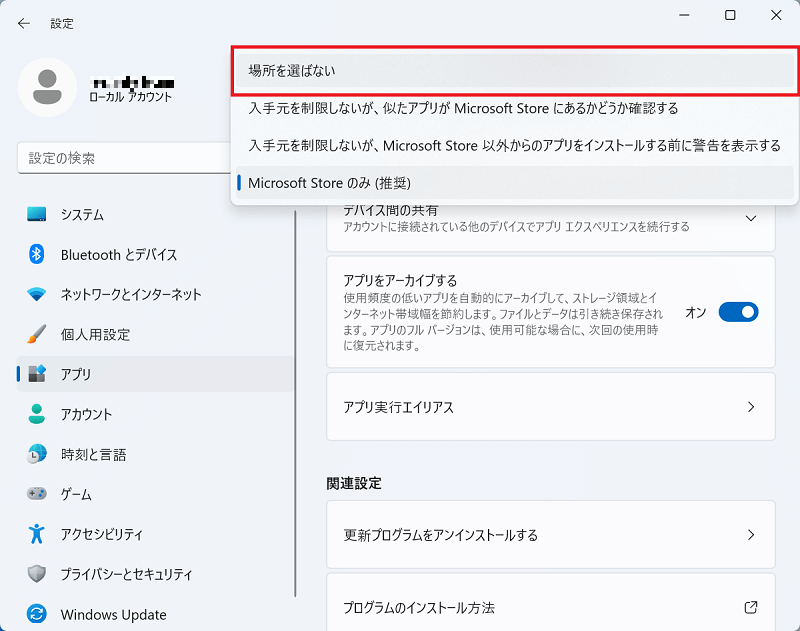
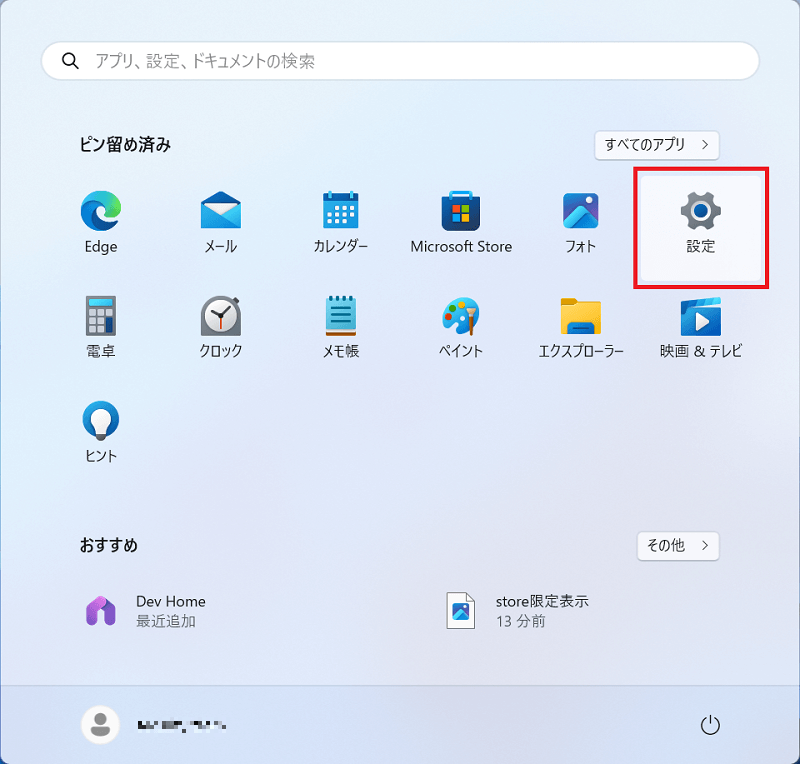
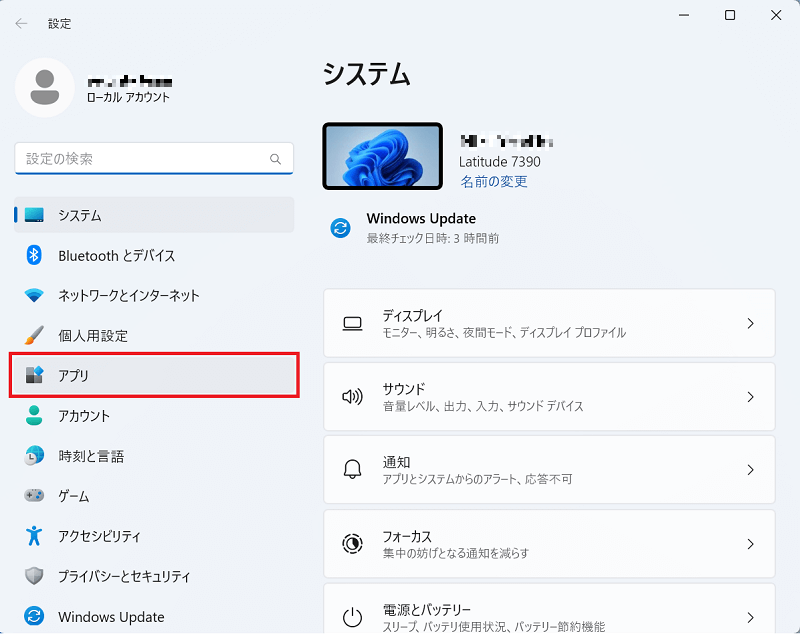
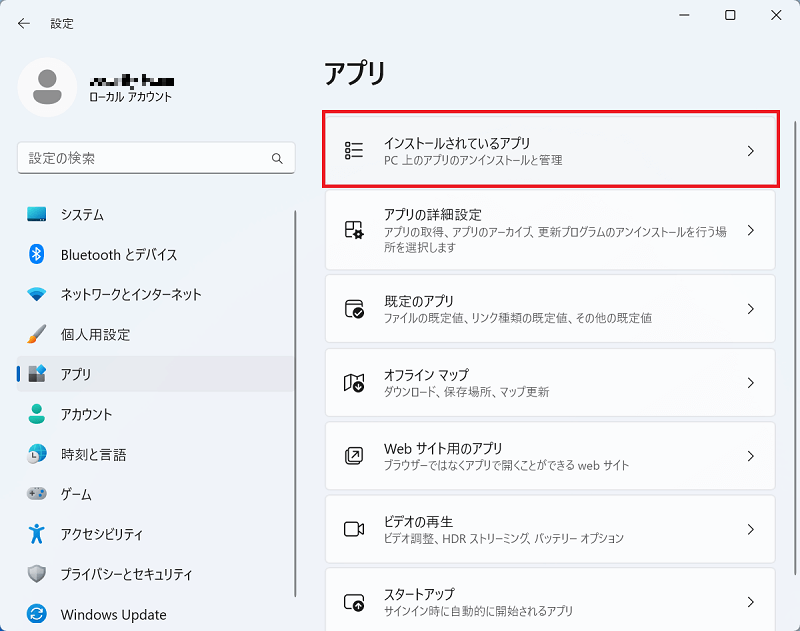
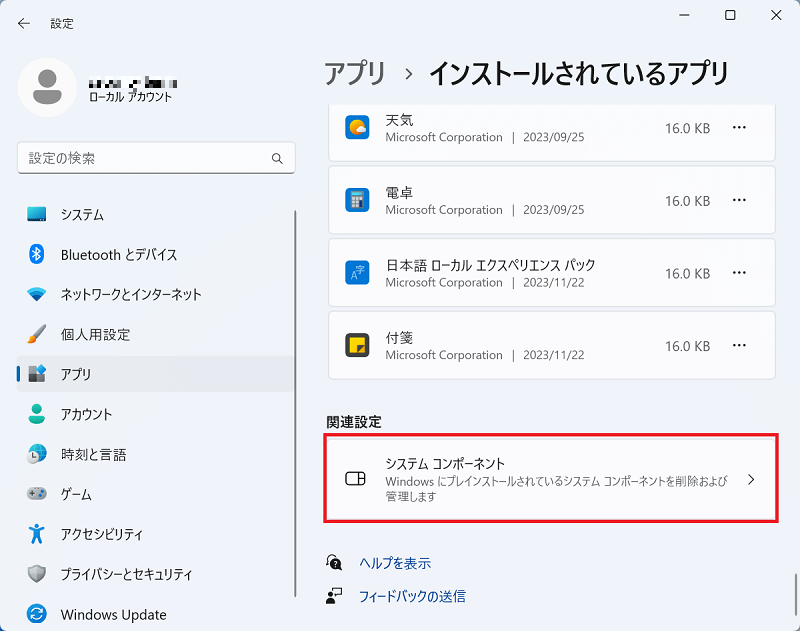
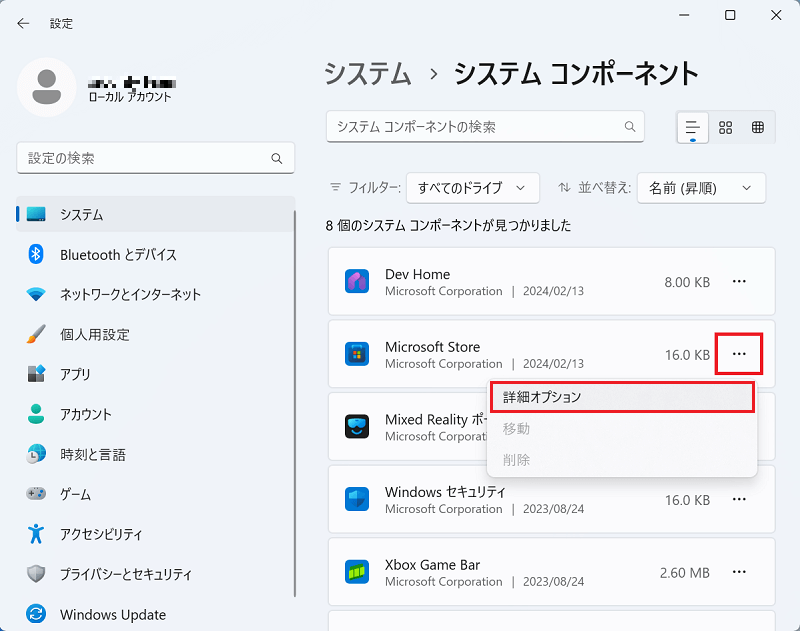
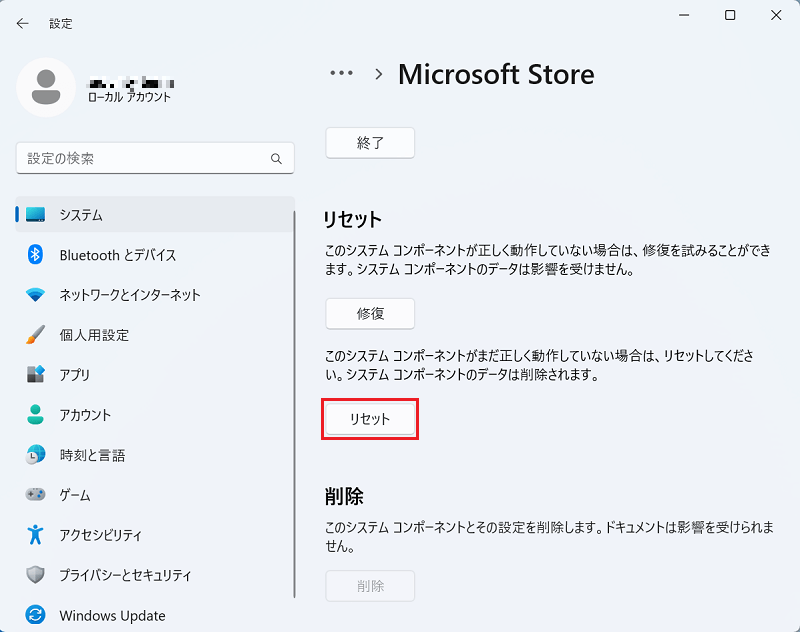
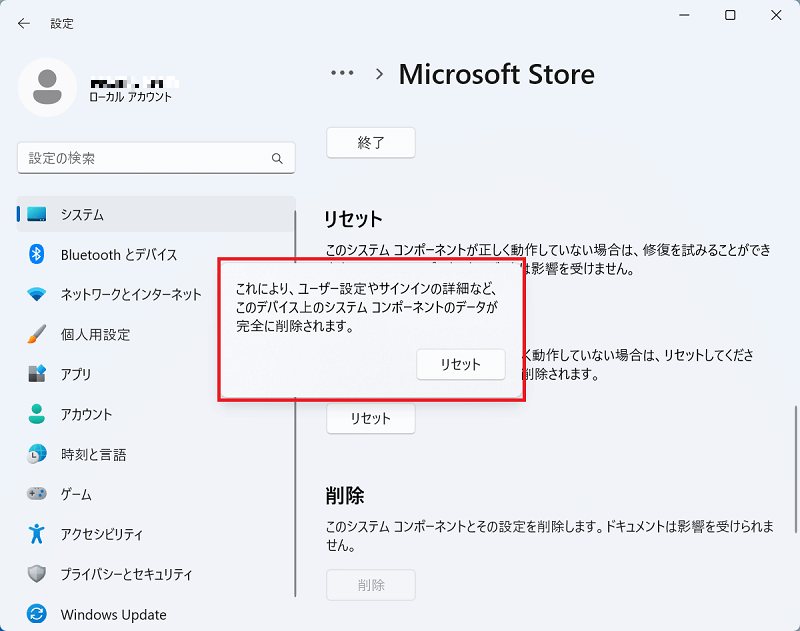
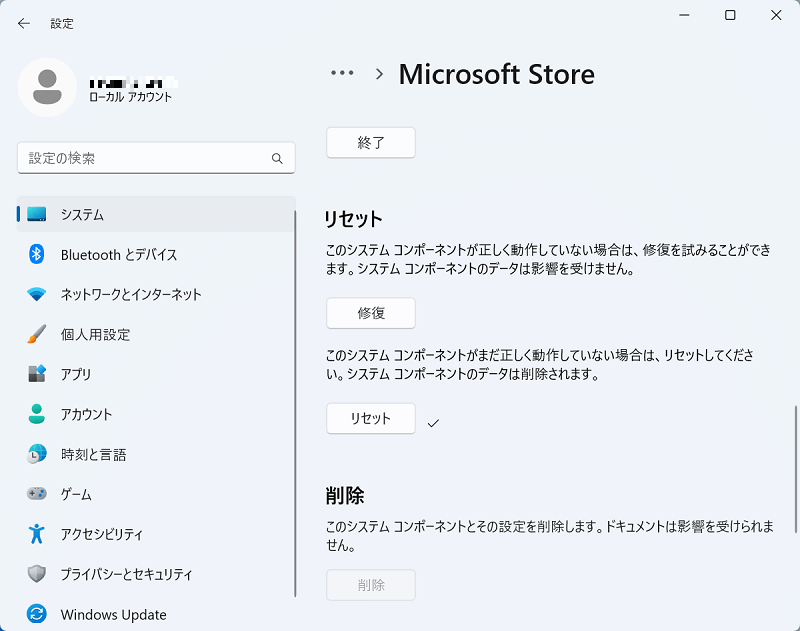
最終更新日:2025年12月04日

